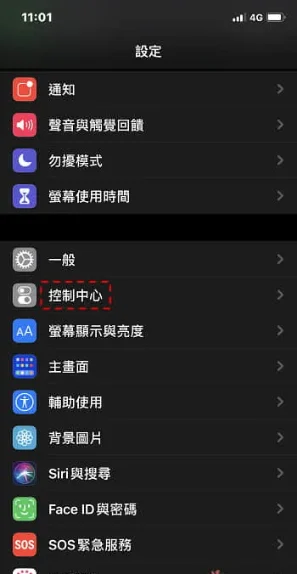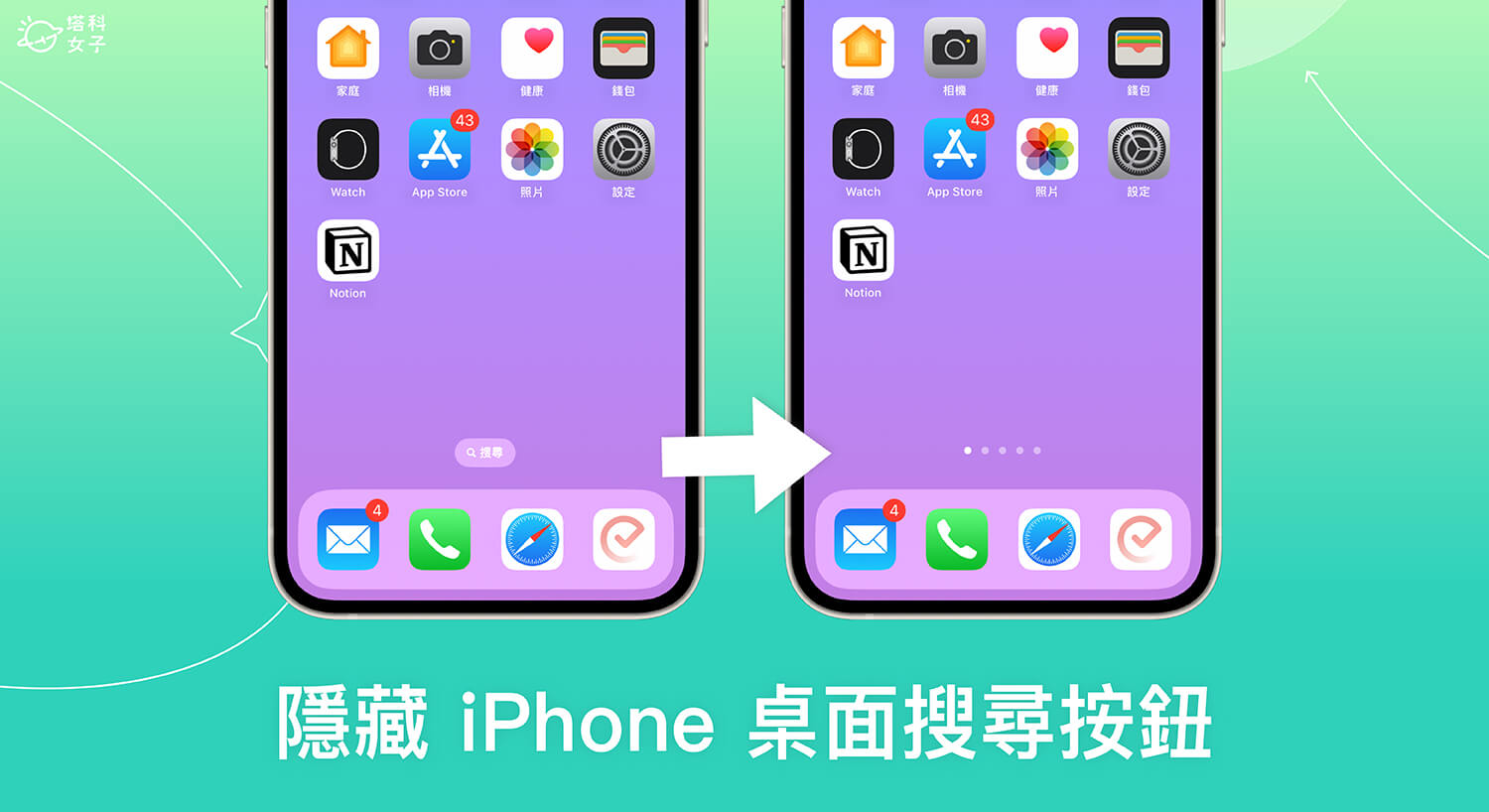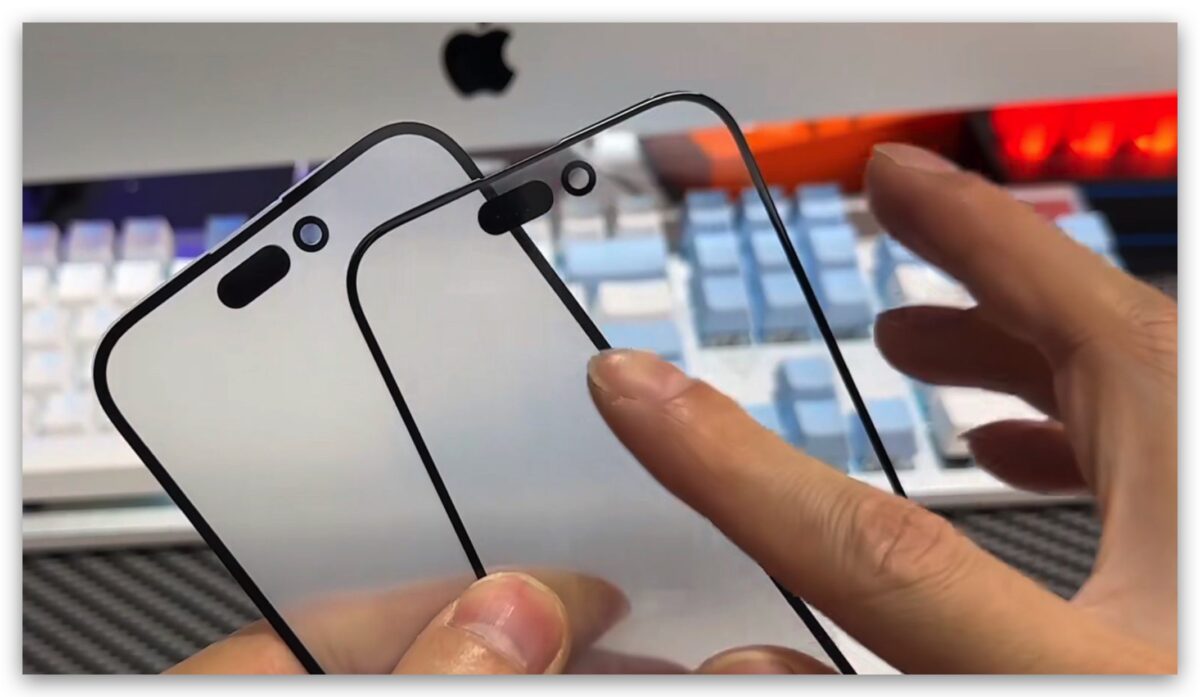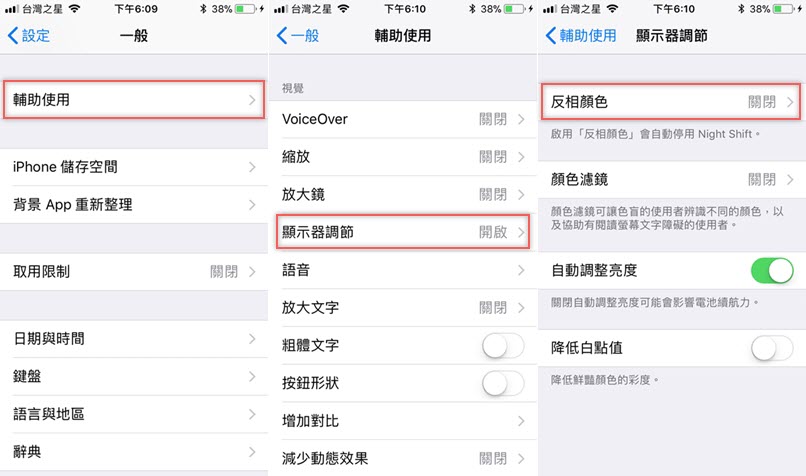iPhone 屏幕变大? 突然放大了? 出现框框或自己说话? 教你关闭辅助功能
iPhone 屏幕突然变得超大,不知道发生甚么事吗? 相信有些用户曾遇过 iPhone 用一用忽然无法滑动,并且开始说话,或是画面上出现一个放大框框或整个屏幕变超大,其实这不是故障了,而是我们不小心误触开启了 iPhone 内置的辅助功能,当遇到上述情形时不需要慌张,依循我们的方法,就可以把这些辅助功能关闭。
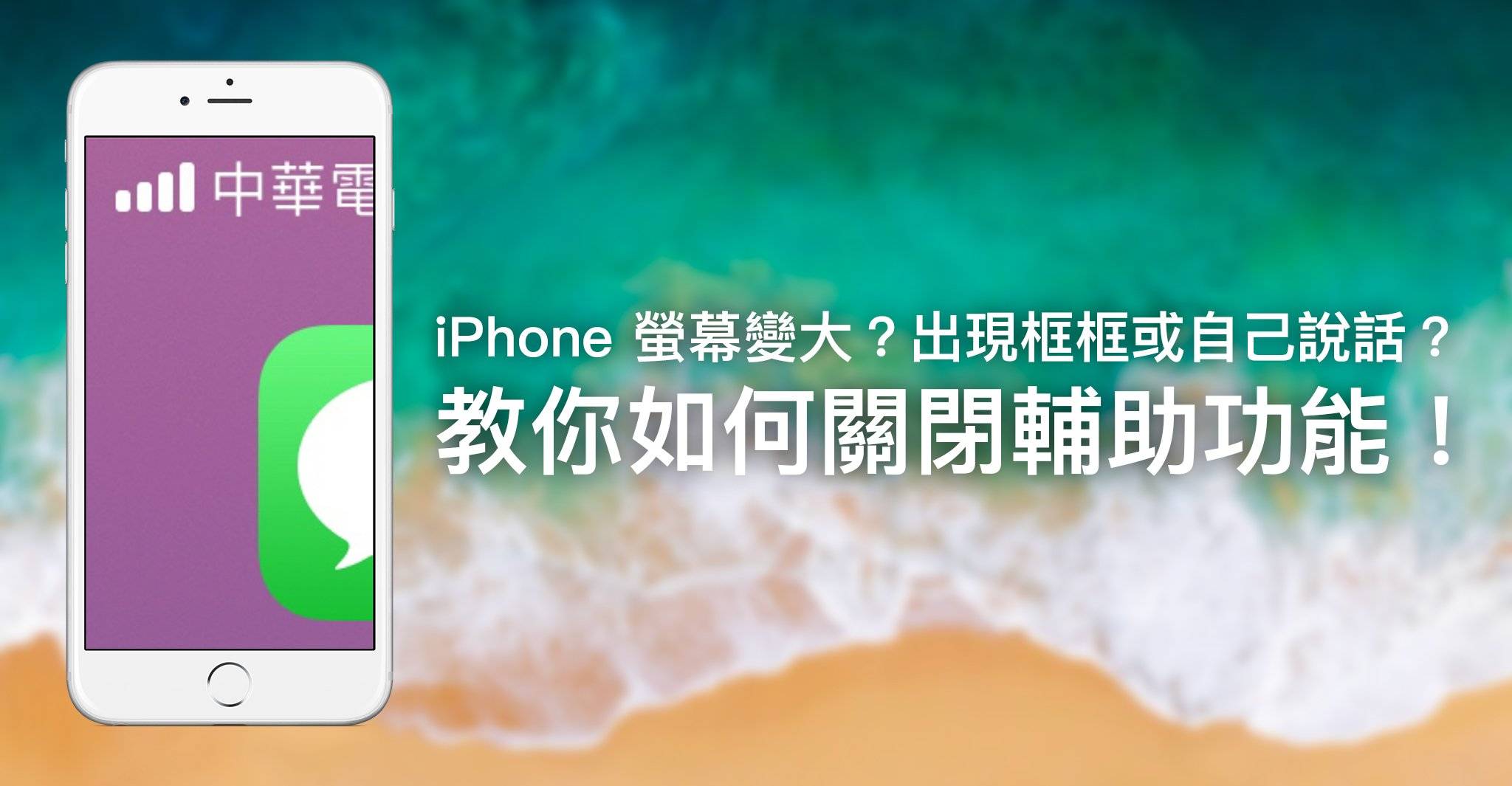
iPhone 画面变超大? 出现不明透明框?
如果你的 iPhone 画面上出现了这样的透明框,或者整个 iPhone 的画面变得超大,那是因为我们不小心开启了画面的「缩放」功能。 这功能的本意是让看不清楚屏幕的用户可以放大来看,这时候我们只要用三只手指同时按屏幕两下,就可以关闭缩放的功能了。
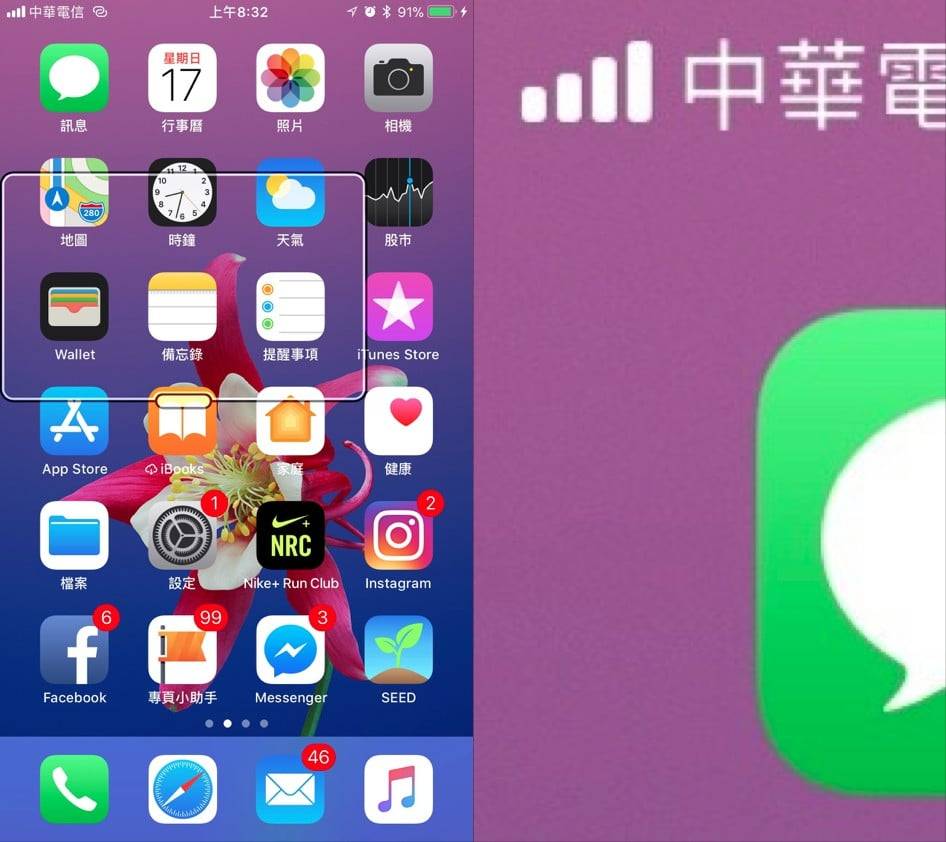
如何避免不小心开启缩放的功能
要避免不小心开启缩放的功能很简单,就是将他关闭就好,我们可以到「设置」>「一般」>「辅助使用」>「缩放」的地方,将「缩放」的选项关闭,就不怕之后再误触开启这项功能。
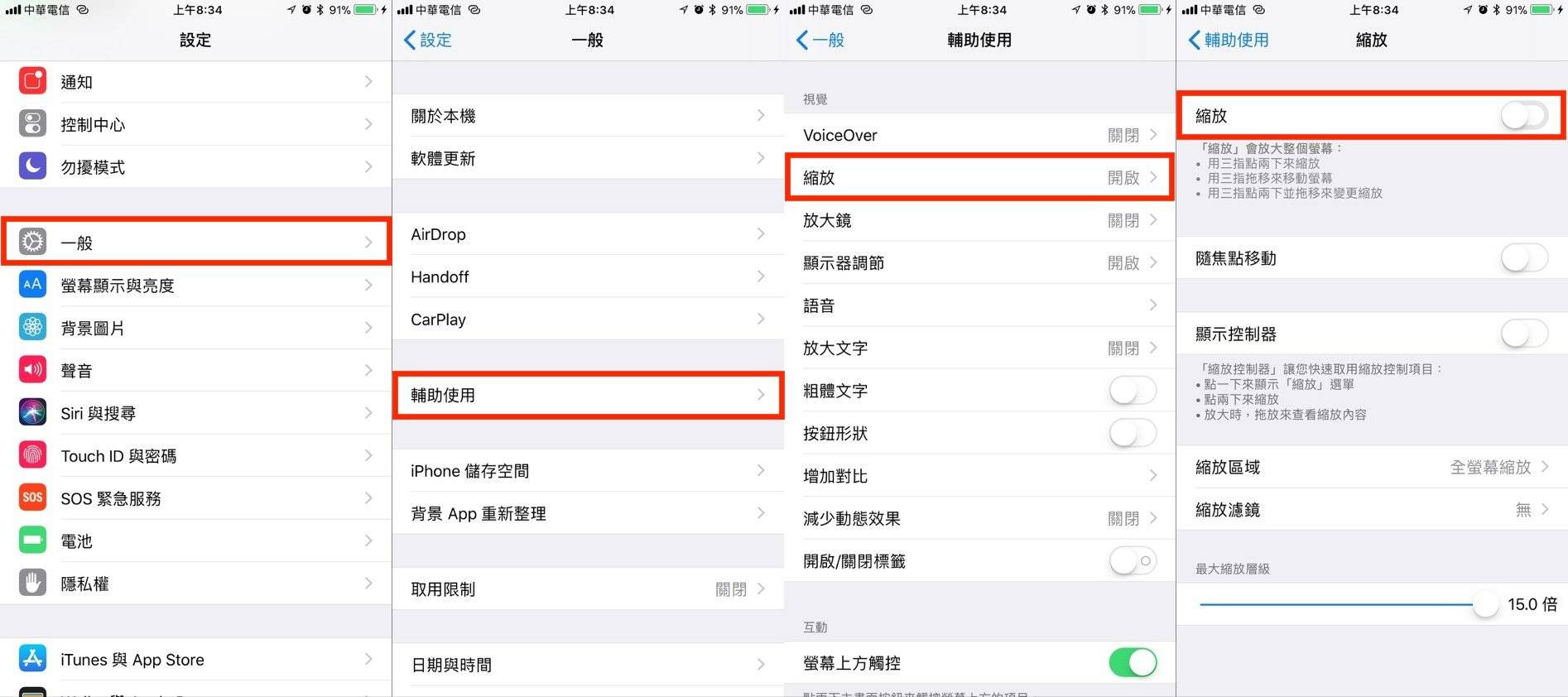
iPhone开始自言自语? 关闭VoiceOver
如果你的 iPhone 突然开始讲话,而且无法正常点按,这是因为我们开启了 VoiceOver 的辅助功能,当遇到这样的情形请先尝试连续按三 下Home 键,通常是因为我们不小心误触了 Home 连按三下的快捷功能,才将 VoiceOver 开启。
iPhone X用户则是连续按三下「侧边按钮」来关闭VoiceOver。
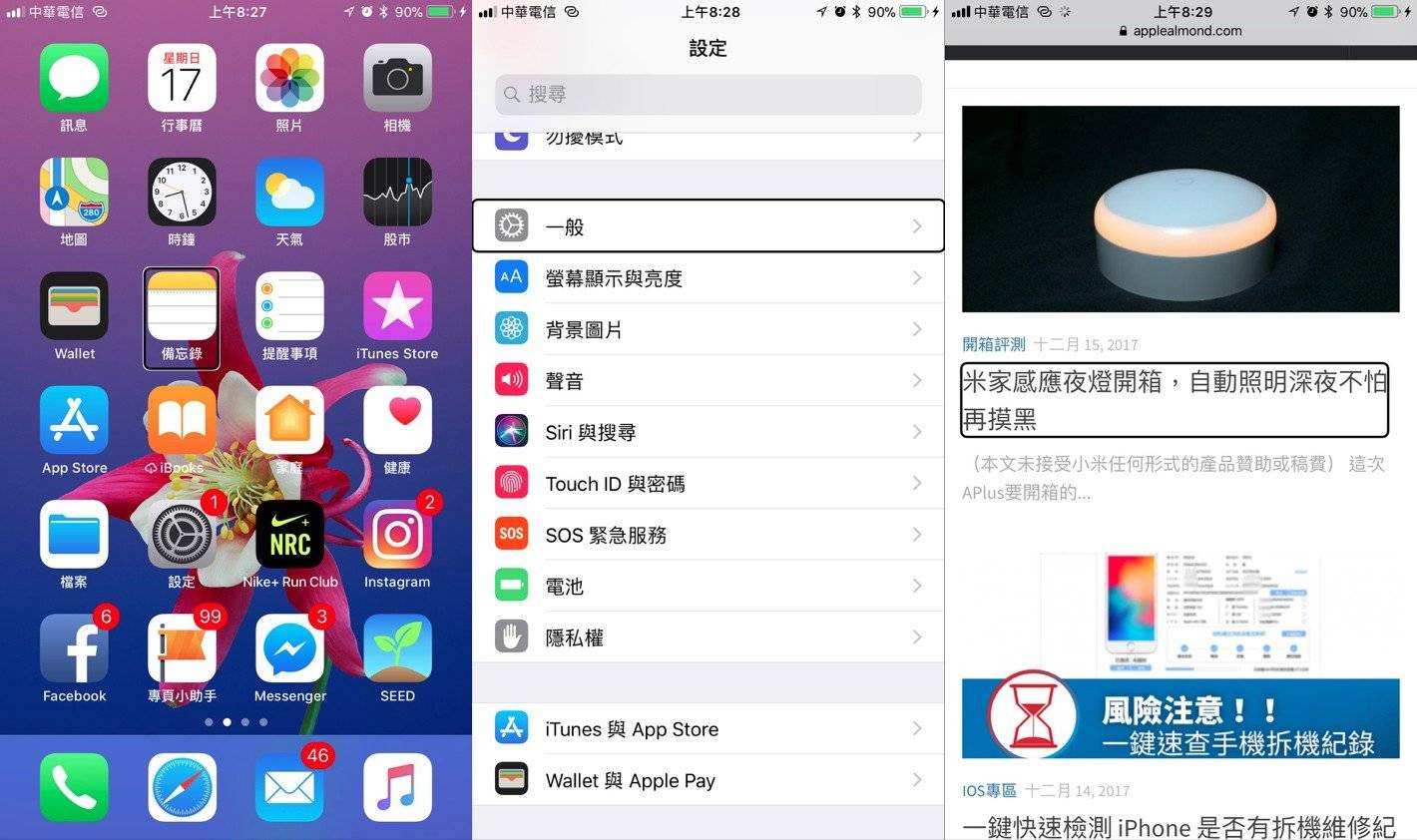
如果连续按三下无法关闭VoiceOver,我们可以直接请Siri帮我们关闭,我们只需要叫出Siri并告诉他:「关闭VoiceOver」这样就可以了。
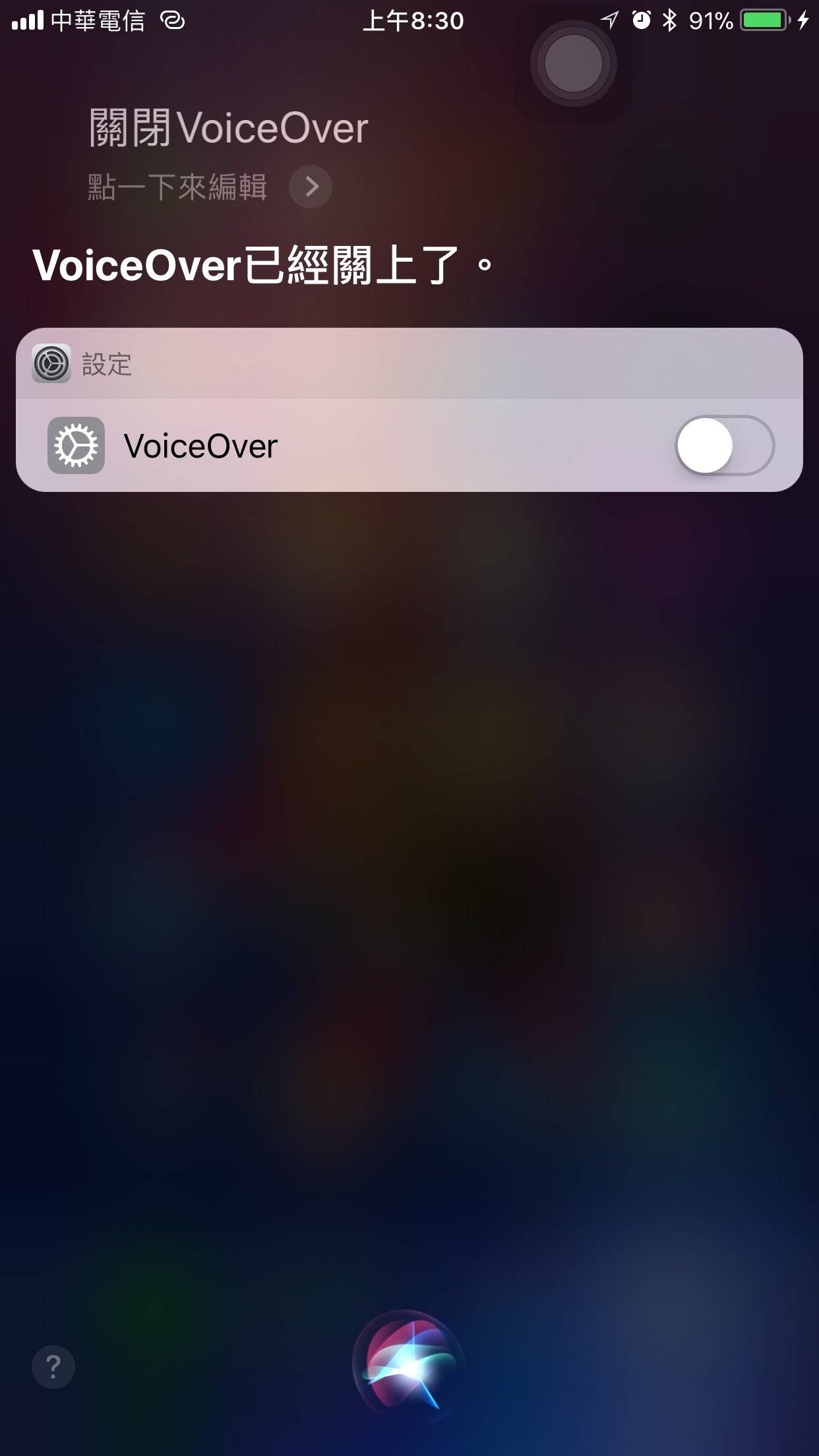
如何避免不小心開啟VoiceOver
前面有提到我們通常不小心開啟VoiceOver是因為連續按了三下Home鍵的關係,所以我們這邊只要將「輔助使用快速鍵」的功能通通取消勾選即可。
我们可以在「设置」>「一般」>「辅助使用」>「辅助使用快捷键」的地方将VoiceOver选项取消勾选,就可以避免不小心开启这项辅助功能。
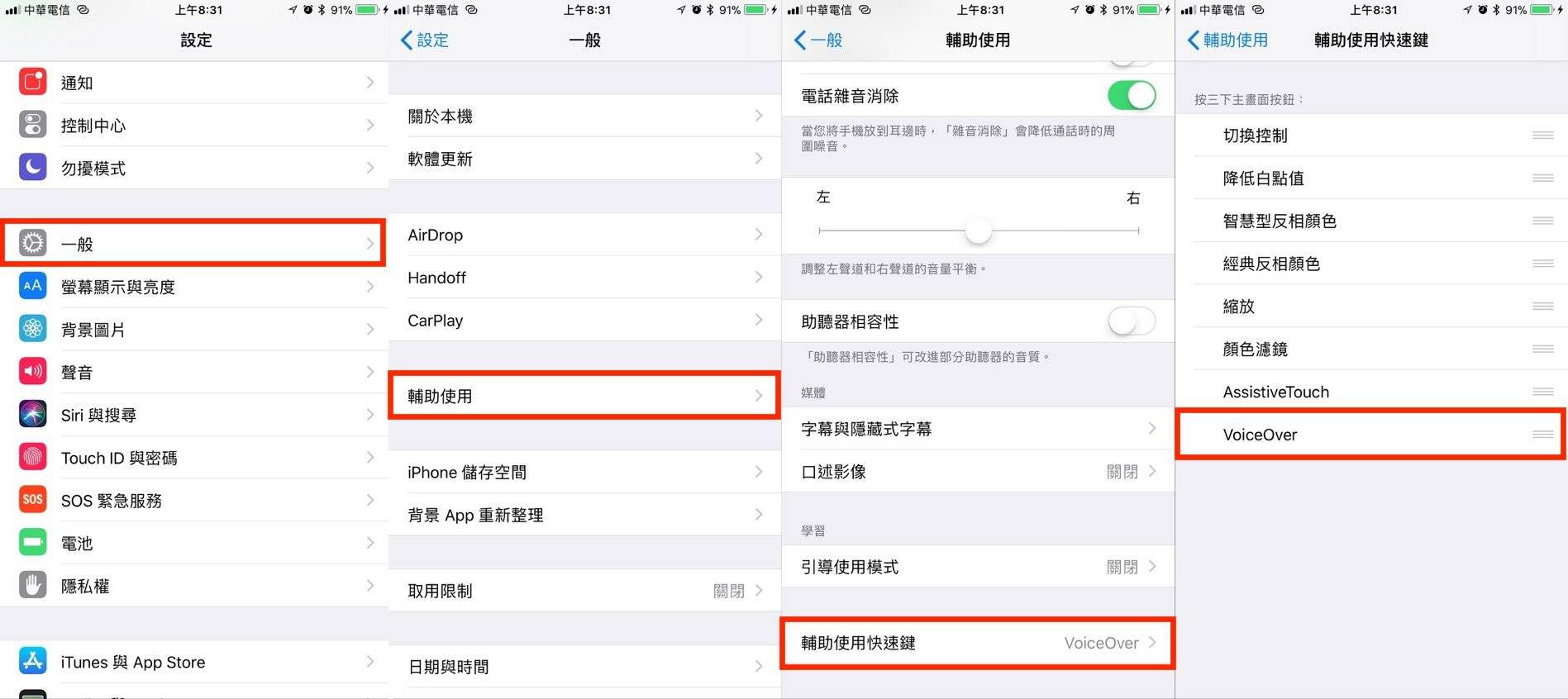
如果你的 iPhone 发生了以上「画面变超大」、「出现框框」、「突然自己开始说话」等问题,先别紧张,只要依照我们上面的说明就可以将这些辅助功能关闭,并不是你的 iPhone 出现问题,无须担心。